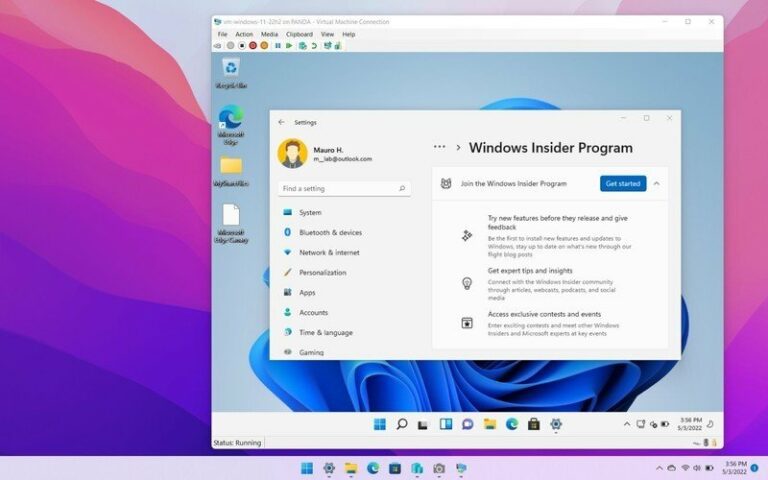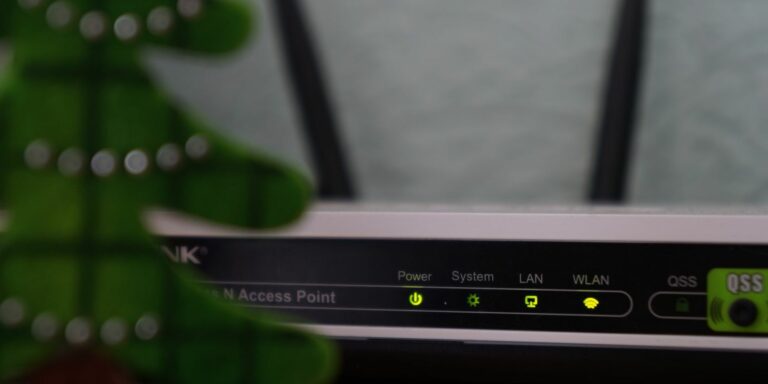Как использовать Fan Control для управления вентилятором вашего ПК с Windows
Используйте это бесплатное программное обеспечение с открытым исходным кодом, чтобы заставить вентиляторы вашего компьютера вести себя так, как вы хотите.
Что такое Fan Control и зачем это нужно?
Fan Control – это стороннее приложение с открытым исходным кодом, разработанное энтузиастом ПК (Rem0o). Он создал FanControl в 2019 году, чтобы заменить SpeedFan, который на протяжении многих лет был лучшим решением для Windows для настройки вентиляторов, не полагаясь на настройки BIOS или программное обеспечение OEM.
Однако последнее обновление SpeedFan было выпущено в конце 2015 года, поэтому SpeedFan редко когда-либо работает на ПК, выпущенных после этой даты. FanControl – это духовный преемник SpeedFan с новыми функциями.
Программы для Windows, мобильные приложения, игры - ВСЁ БЕСПЛАТНО, в нашем закрытом телеграмм канале - Подписывайтесь:)
Оптимизация скорости вращения вентилятора предназначена не только для опытных пользователей. Контролируемая скорость вращения вентилятора может означать для вас более тихий ПК, лучшее охлаждение и более производительный компьютер.
Предупреждение: возиться с фанатами – большое дело
На вашей материнской плате или ПК, созданном производителем, есть настройки по умолчанию для ваших поклонников, и для этого есть веская причина: они работают. Имейте в виду, что устанавливать слишком низкую скорость вращения вентиляторов опасно. Также возможно износ ваших вентиляторов, если вы установите их на очень высокую скорость.
Если ваш процессор или графический процессор нагревается до температуры более 95 по Цельсию после настройки вентиляторов, вы установили слишком низкую скорость и, вероятно, столкнетесь с неожиданными сбоями. Маловероятно, что вы можете повредить свой процессор таким образом, благодаря встроенным средствам защиты, но вы все равно должны быть осторожны.
Наконец, ваш опыт работы с Fan Control может отличаться, поскольку он может поддерживать не все системы. К сожалению, если ваш компьютер не поддерживается, вы мало что можете сделать.
Как скачать и установить
Перейдите на страницу GitHub , прокрутите вниз до раздела «Установка» и кликните часть с надписью «Загрузить в последний архив». Это дает вам zip-файл.
Создайте новую папку, назовите ее «Fan Control» и переместите содержимое zip-файла в эту новую папку. Затем, чтобы запустить приложение, все, что вам нужно сделать, это запустить FanControl.exe.
Обзор пользовательского интерфейса управления вентиляторами
Сначала мы рассмотрим пользовательский интерфейс. Fan Control не только выглядит более современно, чем SpeedFan, но и организован более аккуратно и более дружелюбно для пользователя. Когда вы впервые откроете Fan Control, он должен выглядеть примерно так:
Ваш макет будет зависеть от того, сколько поклонников у вас на компьютере. Если вы ничего не видите в разделе «Элементы управления» или «Скорости», значит, управление вентилятором не распознает и не поддерживает используемое вами оборудование.
К сожалению, обходного пути для этого нет. Если ваша система не поддерживается, разработчик говорит, что «любые вопросы, касающиеся совместимости оборудования, следует отправлять в репозиторий LibreHardwareMonitor».
Карты в разделе « Управление » – это ваши вентиляторы, а карты в разделе « Скорости» показывают текущую скорость этих вентиляторов в об / мин. Карты управления – это ключ к управлению вашими вентиляторами.
В левом верхнем углу есть сворачиваемое меню. Откройте его, и вы должны увидеть эти настройки:
Мы рекомендуем установить флажок « Пуск с Windows». Вы, вероятно, также захотите проверить опцию Start Minimized, поскольку Fan Control – это приложение типа «установи и забудь». Здесь вы также можете переключаться между светлым и темным режимами. Пока не обращайте внимания на все остальное.
Справа есть еще одно выпадающее меню:
Самая важная утилита этого меню – сохранение и загрузка конфигураций. Вы можете сохранить текущие настройки и загрузить их позже, а это значит, что вам не нужно беспокоиться об исправлении возможных ошибок, которые вы могли бы сделать. Вы также можете вручную обновить Fan Control и закрыть приложение отсюда.
Наконец, в правом нижнем углу вы можете увидеть большую кнопку с плюсом. Нажатие на нее откроет кучу более мелких кнопок:
Три кнопки в левом столбце добавляют датчики, которые мы можем игнорировать в основном потому, что они не очень полезны. Но шесть кнопок в правом столбце представляют собой различные типы кривых вентилятора, которые очень важны для использования Fan Control.
Настройка скорости и кривых вручную
В Fan Control есть два варианта регулировки скорости вращения вентилятора. Первый способ – установить постоянную скорость. Для этого нажмите кнопку в правом верхнем углу платы управления вентилятором и установите флажок « Ручное управление» .
Затем вам нужно кликнуть переключателем в центре слева на карточке. Затем вы можете установить скорость вращения вентилятора в соответствии с ползунком.
Но это очень простой и поэтому ограниченный способ регулировки скорости вентилятора. Очевидно, вы не хотите устанавливать это слишком низко, чтобы ваш компьютер становился более горячим, чем хотелось бы, но вы также не хотите устанавливать это слишком высоко, поскольку громкие вентиляторы обычно раздражают. Итак, лучший метод – сделать карту Curve .
Здесь мы можем увидеть, как на самом деле выглядят эти кривые карты:
Прежде чем что-либо делать, нужно выбрать источник температуры.
Для вентиляторов процессора используйте один из датчиков, связанных с процессором (на всякий случай выберите тот, у которого самая высокая температура). Сделайте то же самое для поклонников графического процессора. Для корпусных вентиляторов вы можете использовать самую горячую материнскую плату, процессор или датчик графического процессора, поскольку это не имеет большого значения.
Я уже настроил эти карты в соответствии со своими предпочтениями. Во-первых, давайте сосредоточимся на карточках Target и Linear, поскольку они очень похожи друг на друга. Обе карты требуют, чтобы вы установили минимальную и максимальную температуру. По сути, вы говорите приложению: «Я хочу, чтобы моя температура никогда не превышала X, но ничего страшного, если она никогда не опускается ниже Y».
Далее вам нужно установить минимальную скорость и максимальную скорость. Когда для обеих карт будет достигнута минимальная или максимальная температура, сработает их соответствующая скорость. Например, в моих кривых вентиляторы всегда будут вращаться со скоростью 100%, если температура составляет 95 °C. Они вернутся к 0%, если температура составляет 65 °C или ниже.
Разница между Target и Linear заключается в том, что происходит между минимальной и максимальной температурами. Целевая кривая изменяет скорость вращения вентилятора только в том случае, если температура достигает минимума или максимума.
Кривая графика
Кривая графика, вероятно, лучшая из трех. Кривая Graph проста, но имеет достаточный потенциал настройки, чтобы работать практически с кем угодно. Он просто спрашивает вас, какую скорость вентилятора вы хотите при какой температуре.
Чтобы настроить график, перетащите точки в нужное место (они идут только вверх или вниз, а не влево или вправо). Чтобы добавить больше точек, кликните линию.
Вот как я настроил свою кривую Graph:
Я добавил довольно много пунктов, но обычному пользователю такое количество не понадобится. Мы настоятельно рекомендуем установить скорость вращения вентилятора на 100% при температуре 95 °C или ранее. После 95 °C ваш ЦП начнет термически дросселировать (то есть, когда ЦП замедлится до охлаждения) или даже выключится, чтобы предотвратить необратимое повреждение.
Последнее, что вам нужно сделать, это настроить карты управления на использование новой кривой, как показано здесь:
Если вы все выполнили правильно, то у вас должны быть собственные кривые вентилятора для вашего ПК.
Управление вентиляторами отлично подходит для пользователей, которым нужны настраиваемые вентиляторы
Независимо от того, являетесь ли вы энтузиастом или обычным пользователем, Fan Control прост в использовании и имеет большую глубину. Самое лучшее в нем то, что он бесплатный и с открытым исходным кодом, что означает, что, вероятно, никогда не будет «окончательного обновления», такого как SpeedFan.